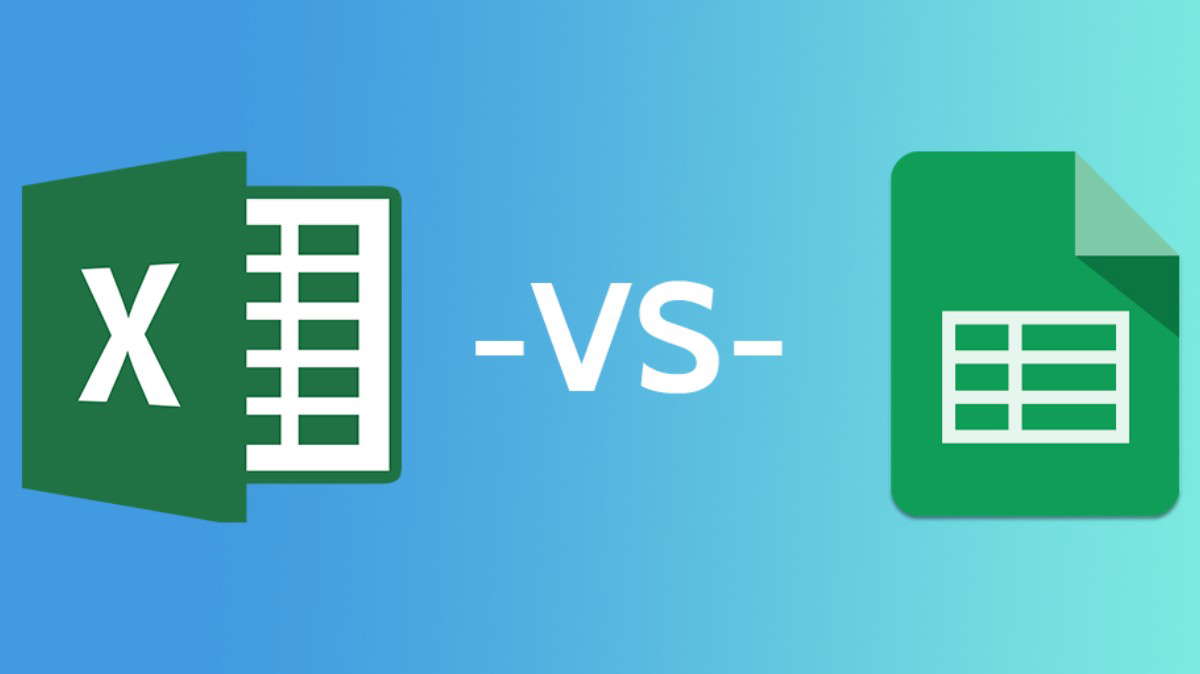Geçen gün ofiste, elimde yüzlerce satırlık bir Excel tablosuyla boğuşurken, kendimi bir anda geçmişe dönmüş hissettim. Üniversitede ilk kez büyük bir veri kümesiyle karşılaştığım o anı hatırladım. Hocam, bize verileri anlamlandırmanın öneminden bahsederken, gözüm sayfalarca uzayıp giden sayılara takılmıştı. O zamanlar pivot tabloların sihirli dünyasını henüz keşfetmemiştim. Ama şimdi, Excel'de pivot tabloların gücünü bilen biri olarak, işler çok daha kolay!
Pivot Tablolarla Tanışmam
İlk iş deneyimimde, patronum benden satış verilerini analiz etmemi istediğinde, ne yapacağımı bilememiştim. Binlerce satırdan oluşan veri seti gözümü korkutmuştu. Bir meslektaşım, bana dönüp "Neden pivot tablo kullanmıyorsun?" diye sorduğunda, dünyam değişti. Pivot tablolar, Excel'de hayat kurtaran bir özellikmiş meğer!
Pivot Tablo Nedir?
En basit haliyle, pivot tablo, büyük veri kümelerini özetlemenin ve analiz etmenin hızlı ve etkili bir yoludur. Verilerinizi döndürerek farklı açılardan görmenizi sağlar. Örneğin, aylık satış rakamlarını bölgelere, ürünlere veya satış temsilcilerine göre kolayca karşılaştırabilirsiniz. Bu, verilerinizdeki gizli trendleri ve kalıpları ortaya çıkarmanın harika bir yoludur.
Neden Pivot Tablolar?
Pivot tablolar sadece verileri özetlemekle kalmaz, aynı zamanda:
Hızlı analiz yapmanızı sağlar.
Verileri dinamik olarak güncelleyebilirsiniz.
Filtreleme ve sıralama işlemlerini kolaylaştırır.
Grafiklerle görselleştirme yapabilirsiniz.
Bu özellikler sayesinde, saatler sürecek analizleri dakikalar içinde tamamlamak mümkün.
Excel Pivot Tablo Oluşturma Adımları
Pivot tablo oluşturmak aslında düşündüğünüzden çok daha kolay. İşte Excel pivot tablo oluşturma adımları:
1- Veri Setinizi Seçin: İlk olarak, pivot tabloya dahil etmek istediğiniz veri aralığını seçin.
2- Ekle Sekmesine Tıklayın: Excel menüsünde üst kısımda bulunan "Ekle" sekmesine tıklayın.
3- Pivot Tablo Seçeneğini Seçin: Açılan menüden "Pivot Tablolar" bölümünde "Pivot Tablo"ya tıklayın.
4- Konumu Belirleyin: Açılan pencerede, pivot tablonun nereye yerleştirileceğini seçin. Yeni bir çalışma sayfası oluşturmak genellikle iyi bir seçimdir.
5- Alanları Seçin: Sağ tarafta beliren "PivotTable Alanları" panelinde, analiz etmek istediğiniz alanları seçip ilgili bölümlere sürükleyin.
Satırlar: Kategorize etmek istediğiniz veriler.
Sütunlar: Karşılaştırma yapmak istediğiniz veriler.
Değerler: Toplamak veya hesaplamak istediğiniz sayısal veriler.
Filtreler: Verileri belirli kriterlere göre filtrelemek için kullanılır.
6. Pivot Tablonuz Hazır! Artık verilerinizi incelemeye başlayabilirsiniz.
Kendi Deneyimimden Bir Örnek
Geçen ay, satış ekibimizin performansını değerlendirmem gerekiyordu. Farklı bölgelerdeki satış temsilcilerinin aylık satışlarını analiz etmek istedim. Pivot tablo sayesinde:
Satışları bölgelere göre hızlıca özetledim.
En çok satış yapan temsilcileri belirledim.
Aylık satış trendlerini grafikleştirdim.
Eğer pivot tablo kullanmasaydım, muhtemelen günlerce uğraşmam gerekecekti!
Verilerin Derinliklerine İnelim: Pivot Tablolarla İpuçları ve Püf Noktaları
Pivot tabloları kullanırken, işinizi kolaylaştıracak bazı ipuçları:
1. Verilerinizi Temizleyin
Pivot tablo oluşturmadan önce, veri setinizin temiz ve düzenli olduğundan emin olun. Başlıkların doğru olması, boş hücrelerin olmaması önemlidir.
2. Dilimleyicileri Kullanın
Dilimleyiciler, pivot tablonuzdaki verileri görsel olarak filtrelemenizi sağlar. Örneğin, belirli bir bölgedeki satışları görmek için dilimleyiciyi kullanabilirsiniz.
3. Zaman Çizelgesi ile Tarihleri Analiz Edin
Eğer tarihsel verileriniz varsa, zaman çizelgesi özelliği ile verilerinizi aylara, çeyreklere veya yıllara göre gruplayabilirsiniz.
4. Hesaplanmış Alanlar Oluşturun
Pivot tabloda kendi formüllerinizi kullanarak hesaplanmış alanlar ekleyebilirsiniz. Örneğin, kar marjını hesaplamak için satışlar ve maliyetler üzerinde işlem yapabilirsiniz.
5. Pivot Grafikleri Kullanın
Verilerinizi görselleştirmek için pivot grafikleri kullanın. Bu sayede, trendleri ve desenleri daha kolay fark edebilirsiniz.
Pivot Tabloların Avantajları
Pivot tabloların sunduğu avantajlar sayesinde, veri analizi artık bir kabus olmaktan çıkıyor:
Zamandan Tasarruf: Elle yapılan hesaplamaları otomatikleştirir.
Esneklik: Verilerinizde hızlıca değişiklik yapabilir ve anında sonuçları görebilirsiniz.
Doğruluk: Manuel hataları azaltır.
Görsellik: Verileri daha anlaşılır hale getirir.
Ankara Üniversitesi'nde yapılan bir araştırmaya göre, pivot tabloları etkin kullanabilen işletmelerin veri analizinde %60'a varan zaman tasarrufu sağladığı görülmüştür[^1^].
Kendi Maceranıza Başlayın
Eğer hala pivot tabloları denemediyseniz, şimdi tam zamanı! Excel pivot tablo oluşturma adımlarını takip ederek, kendi verilerinizi analiz etmeye başlayabilirsiniz. İnanın bana, ilk pivot tablonuzu oluşturduğunuzda, neden daha önce denemediğinizi sorgulayacaksınız.
Unutmayın:
Deneme Yanılma: İlk başta hata yapabilirsiniz, bu normaldir.
Soru Sormaktan Çekinmeyin: Çevrenizdeki deneyimli kişilerden yardım isteyin.
Kaynaklardan Faydalanın: Kitaplar ve eğitim materyalleri size rehberlik edecektir.
İleri Düzey Pivot Tablo Teknikleri
Pivot tablolarla temel seviyede rahat ettiyseniz, şimdi daha ileri tekniklere göz atabilirsiniz.
1. KPI'ları Takip Edin
Anahtar Performans Göstergeleri (KPI) oluşturmak için pivot tabloları kullanabilirsiniz. Bu sayede işletmenizin performansını anlık olarak izleyebilirsiniz.
2. Özel Gruplamalar Yapın
Verilerinizi özel gruplamalar ile daha detaylı analiz edin. Örneğin, ürünleri kategorilere göre gruplayabilirsiniz.
3. Dış Veri Kaynaklarını Bağlayın
Sadece Excel içindeki verileri değil, dış veri kaynaklarını da pivot tablolarla analiz edebilirsiniz. Veri tabanlarından veya diğer dosyalardan gelen verileri entegre etmek mümkün.
4. Makrolarla Otomatikleştirin
Pivot tablo işlemlerinizi makrolar ile otomatikleştirerek zamanınızı daha verimli kullanabilirsiniz.
Gerçek Hayattan Bir Örnek: Satış Raporu Analizi
Bir arkadaşım, büyük bir perakende şirketinde çalışıyor. Her ay yüzlerce mağazanın satış verilerini analiz etmek zorunda. Pivot tablolar olmadan bu işin altından kalkması imkansız. İşte onun kullandığı adımlar:
1- Verileri Toplama: Tüm mağazaların satış verilerini bir araya getiriyor.
2- Pivot Tablo Oluşturma: Verileri bölge, mağaza ve ürün kategorisine göre sınıflandırıyor.
3- Hedeflerle Karşılaştırma: Gerçekleşen satışları hedeflerle karşılaştırıyor.
4- Raporlama: Pivot grafikleri kullanarak üst yönetime sunum hazırlıyor.
Bu sayede, şirketin hangi bölgelerde daha başarılı olduğunu ve nerelerde geliştirme gerektiğini kolayca belirleyebiliyor.
Sonuç ve Öneriler
Pivot tablolar, Excel kullanıcıları için olmazsa olmaz bir araçtır. Büyük veri setlerini anlamlandırmak ve hızlı analizler yapmak için mükemmeldir. Kendi deneyimlerimden yola çıkarak, pivot tabloların iş hayatımı ne kadar kolaylaştırdığını söyleyebilirim.
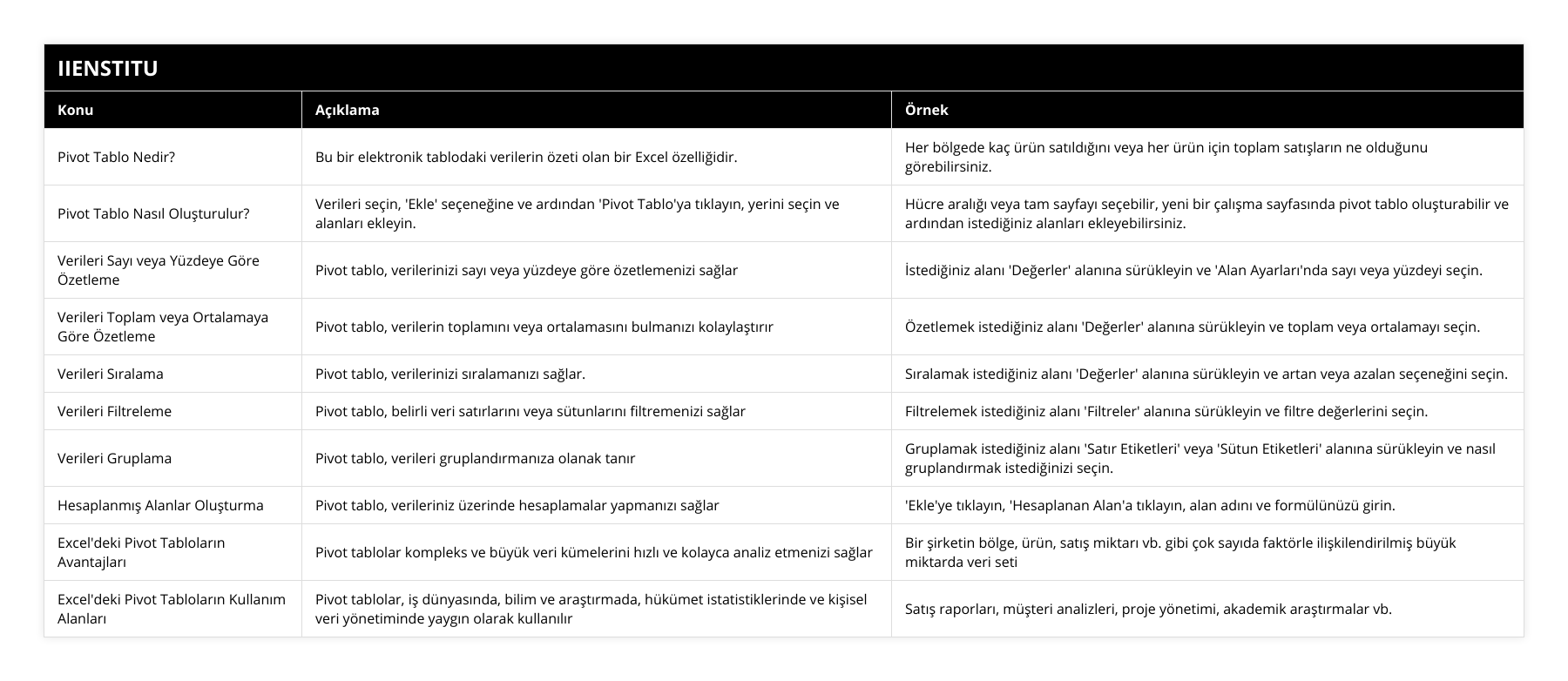
Neden Pivot Tablo Kullanmalısınız?
Verimlilik Artışı: İş süreçlerinizi hızlandırır.
Analitik Düşünme: Verilere farklı açılardan bakmanızı sağlar.
Kariyer Fırsatları: Excel becerilerinizi geliştirerek kariyerinizde bir adım öne geçebilirsiniz.
İleri Okumalar ve Kaynaklar
Daha fazla bilgi edinmek ve pivot tablolar konusundaki uzmanlığınızı artırmak için aşağıdaki kaynakları öneririm:
"Excel ile Veri Analizi ve Raporlama" - Ahmet Çelik[^2^]
"İleri Düzey Excel Teknikleri" - Selin Yılmaz[^3^]
"Veri Analitiği ve İş Zekası" - Mehmet Demir[^4^]
Bu kitaplar, Excel ve veri analizi konusunda derinlemesine bilgiler sunmaktadır.
[^1^]: Ankara Üniversitesi İşletme Fakültesi Yayınları, "İşletmelerde Veri Analizi Teknikleri", 2018.
[^2^]: Çelik, A., "Excel ile Veri Analizi ve Raporlama", İstanbul: DataKitap Yayınları, 2019.
[^3^]: Yılmaz, S., "İleri Düzey Excel Teknikleri", Ankara: Akademi Press, 2020.
[^4^]: Demir, M., "Veri Analitiği ve İş Zekası", İzmir: Ege Üniversitesi Yayınları, 2017.
Son olarak, Excel pivot tablo oluşturma adımlarını uygulayarak kendi verilerinizi keşfetmeye başlayın. Unutmayın, pratik yapmak sizi mükemmelleştirir. Hatalar yapmak normaldir ve öğrenme sürecinin bir parçasıdır. Bu harika aracı kullanmaya başladığınızda, verilerinizin size anlatacağı hikayelere şaşıracaksınız.
Haydi, Excel'i açın ve pivot tabloların büyülü dünyasına adım atın!
İlgili Kurslar

Excel Raporlama Eğitimi
Veriden hikâyeye: dinamik tablolar, grafikler ve otomatik rapor şablonları., Gürültüyü azaltan görsel ilkeler ve yöneticinin kararını kolaylaştıran.
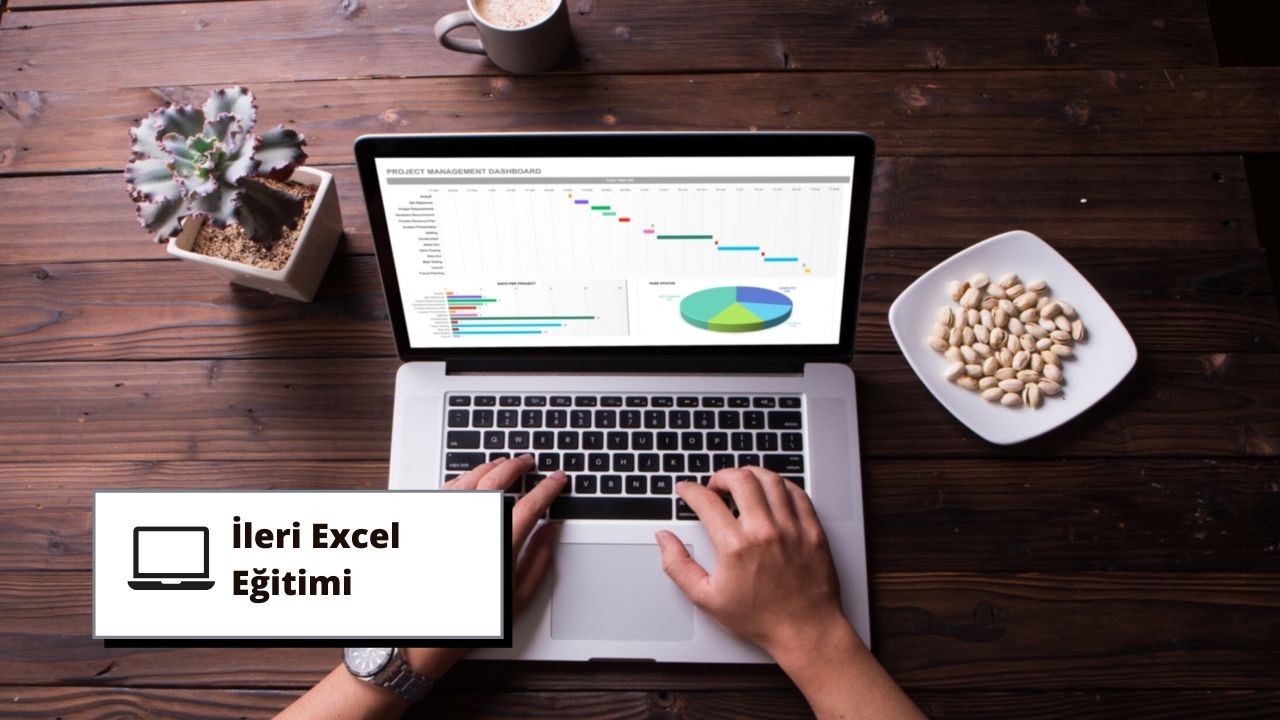
İleri Excel Eğitimi
Pivot, gelişmiş formüller, Power Query ve makrolarla otomasyon. İşte veriyle hız kazanın.

Algoritma Eğitimi
Algoritmik düşünme: akış şemaları, koşullar, döngüler ve karmaşıklık farkındalığı., Dil bağımsız problem çözme becerisi.